Guía para crear diseños de punto de cruz por tu cuenta

Generar diseño de punto de cruz
Cómo obtener un diseño de punto de cruz
Obtener su patrón de punto de cruz es tan fácil como 1, 2, 3:
1. Seleccione una imagen para cargar.
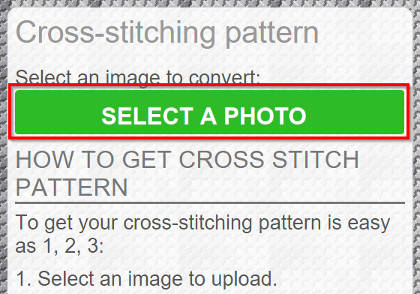
2. Después de eso, podrá ajustar un área de la imagen y el tamaño del diseño resultante.
Luego, seleccione el punto de aguja, el lienzo, el tamaño de celda y la cantidad de colores de hilo.
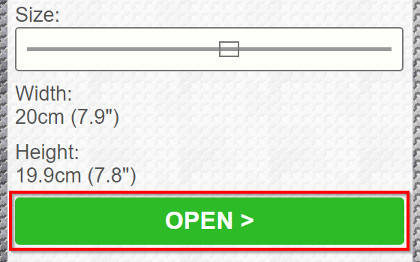
3. Si está satisfecho con la vista previa, puede generar su PDF de patrón imprimible.
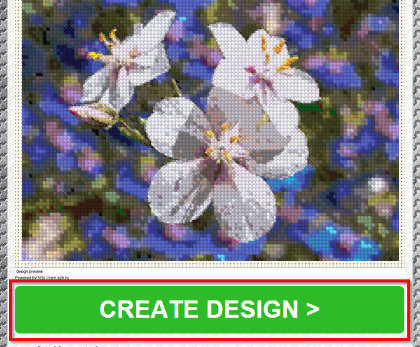
Generar diseño de punto de cruz
Configuración general
- Seleccione una imagen para convertir — El generador procesa las imágenes que carga para crear patrones de punto de cruz que tienen el mismo aspecto que la imagen cargada. Selecciona una foto o un dibujo que quieras convertir.
- Brillo — Si su imagen es oscura, es posible que desee aumentar este valor, si su imagen después de aumentar el contraste tiene partes claras con muy pocos detalles, es posible que desee disminuir este valor.
- Saturación — Si necesita que el resultado tenga colores más parecidos a los colores básicos, lo cual es útil para los dibujos, es posible que desee aumentar este valor; si desea obtener un resultado más en escala de grises, puede disminuir este valor.
- Contraste — Si la parte más clara de su imagen no es blanca y/o la parte más oscura de su imagen no es negra, es posible que desee aumentar este valor; de lo contrario, el generador podría encontrar muy pocos colores para su patrón.
- Tamaño de celda de tela — El lienzo es una tela en la que cose su diseño, la cantidad de agujeros que puede contar en este lienzo por cada pulgada de su longitud, se denomina conteo y es un número que ve en el valor de este campo.
- Paleta de hilo dental — Hay muchas empresas que fabrican hilos de colores, puedes consultar en tu tienda de hobby las marcas disponibles y seleccionar la que prefieras en este campo.
- Tamaño — En este campo, define el ancho de su patrón resultante en centímetros, y la altura se calcula automáticamente para mantener la misma relación de aspecto que el área de la imagen, marcada con un borde verde en la vista previa de la imagen cargada. Si su imagen tiene muchos detalles pequeños, aumentar el tamaño le ayudará a tener esos detalles visibles y también disminuirá la cantidad de colores necesarios para el patrón.
- Complejidad (calidad y detalles) — Le permite ajustar los detalles y, por lo tanto, la calidad de la coincidencia del patrón con la imagen de origen, cambiando gradualmente las opciones en la configuración avanzada de forma automática. Cuanto mayor sea este valor, más detalles tendrá su patrón y más complicado será trabajar en este patrón.
- Cruces fraccionales — Permite suavizar las líneas en el patrón al permitir que las partes cruzadas tengan un color diferente. Tendrás que usar puntadas fraccionadas para hacer esas cruces, lo que significa coser unos cuartos de unas cruces con hilo de diferente color. Puede usar puntos de un cuarto, medio y tres cuartos cuando los colores de las partes de las cruces coincidan.
- Mezclar colores — Permite suavizar los degradados de color mezclando hilos de diferentes colores insertados en una sola aguja. En la carta de colores los verás como color donde se indican varios códigos de color.
- Más detalles (complicado) — Permite usar más detalles pequeños en su imagen al generar un patrón. Esto hace que el patrón sea más complicado de trabajar, pero produce un resultado más nítido.
- Más colores (complicado) — Permite que el generador use más colores al generar un patrón. Esto permite tener un resultado más fotorrealista. Esta opción suele ser útil para fotos coloridas.
- Color de fondo para celdas de patrón — Habilita dibujar el fondo de color debajo de los símbolos en el mapa de puntadas. Esto es útil para ver visualmente en qué estás trabajando, pero es más costoso si vas a imprimir el patrón antes de trabajar en él.
- Celdas de patrón grandes — Aumenta el tamaño de los símbolos en el mapa de puntadas generado y agrega orificios de montaje en la tabla de colores. Es útil si tiene mala vista y va a imprimir el patrón, pero hace que el patrón tenga más páginas y, por lo tanto, sea más costoso de imprimir.
- Para imprimir en una impresora (PDF) — Permite generar patrones como PDF, que contienen patrones divididos en páginas, adecuados para imprimir en una impresora común de oficina/hogar. Deshabilitar esta opción da como resultado la generación de 3 archivos, que contienen vista previa, tabla de colores y mapa de puntadas como archivos de imagen separados, lo cual es útil si está utilizando una tableta o un teléfono móvil para trabajar en su diseño.
- Color de la tela — Le permite cambiar el color del lienzo, lo cual es útil, por ejemplo, si desea tener una silueta blanca sobre un lienzo negro. Esta opción es útil si seleccionó un color transparente en su imagen o utilizó una imagen con áreas transparentes.
- Usar colores de paleta seleccionados — Si creó un patrón y no le gusta cómo el generador seleccionó los colores para su patrón, puede seleccionar manualmente qué hilos desea usar para la generación del patrón.
- No coser colores — Le permite seleccionar qué color o colores deben considerarse transparentes. Es útil, por ejemplo, si tiene un dibujo negro sobre un fondo blanco y le gustaría unir solo la parte negra. Tenga en cuenta que para obtener los mejores resultados, se recomienda utilizar una imagen con transparencia para este propósito.
- Número de colores — Le permite disminuir o aumentar la cantidad de colores que el generador debe usar para crear el patrón. Se recomienda configurar todos los demás parámetros antes de cambiar este valor porque la mayoría de ellos hacen que se recalcule este valor.
Tipos cruzados
Punto de cruz completo
En el mapa de colores en el orden de columnas encontrará:
- la muestra de color;
- el letrero que se utiliza en el diseño;
- el código del hilo dental y después de "x" el número de hilos que debe poner en la aguja;
- el número de cruces de este color en el diseño;
- el número de hilos (6 hilos con 8 metros de largo), cuando se usa un signo de barra, se muestra el número de hilos de un hilo completo.
Para colores mezclados, se muestran los códigos de hilo y la cantidad de hilos para ambos colores.
El punto de cruz completo en el diseño es un letrero de tamaño completo y debe coserse de manera normal.
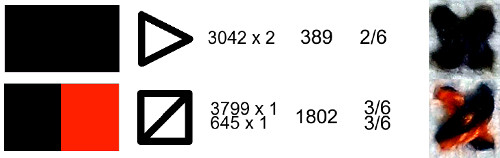
3/4 puntada + 1/4 puntada
Este tipo de puntada se muestra como un letrero, dividido en 4 partes, donde 3 partes tienen el mismo color y 1 es diferente. Se puede coser como una puntada diagonal completa y otra como puntada media diagonal del mismo color, y el resto mitad puntada diagonal de otro color.

Otros tipos de puntadas
También puede haber cruces que tengan dos puntadas diagonales de diferentes colores, las partes superior e inferior de la cruz de diferentes colores. Si se selecciona el color que no se debe coser, puede haber cruces que no tengan algunas partes cosidas.
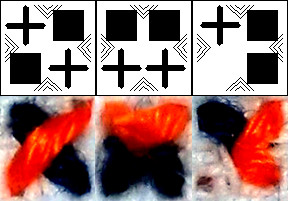
También hay otras opciones.
Centro de patrones
El centro del diseño está marcado con color rojo. Es más sencillo empezar por el centro de la tela y no calcular de qué lado empezar.
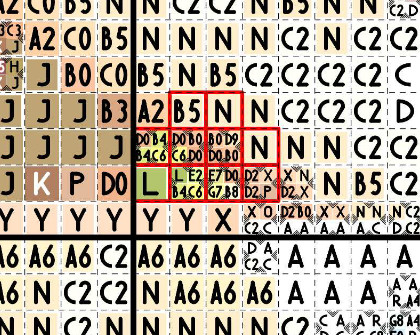
¿Te gustó el diseño y quieres hacer el tuyo propio en tu foto? Prueba el generador de diseños de punto de cruz.
Creamos y compartimos diseños de punto de cruz contigo gratis.
Todos los diseños son gratuitos para los usuarios finales. Al mismo tiempo, no se permite la reventa o copia para otros sitios de punto de cruz.
Prestamos atención a que en este sitio no hay ningún comportamiento que viole los derechos de autor y otras leyes.